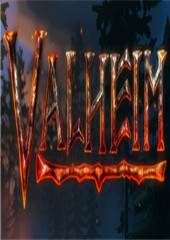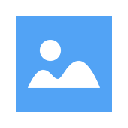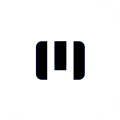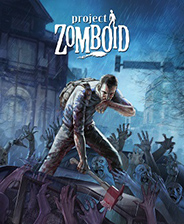轻松搞定!Windows 10分区教程,初学者也能轻松上手
时间:2025-01-21 05:58:16
在使用电脑的过程中,分区是一个常见但又让人略感困惑的话题。不少人可能会想着如何将Windows 10的硬盘进行合理的划分,以便于数据的管理和存储。其实,分区并不难,只需要掌握一些基本的操作技巧和步骤,您就能轻松上手。接下来,我将与您分享一些实用的分区技巧,帮助您有效地安排硬盘。
为什么需要分区?
在我们深入分区的具体操作之前,了解一下分区的好处是非常有必要的。以下是几个常见的原因:
- 数据管理更方便:分区后,可以将系统文件、应用程序和个人数据分开存储,更加井井有条。
- 提高系统性能:合理的分区能够提升系统的读写速度和性能,尤其是在使用多个软件时。
- 备份与恢复更简便:若系统崩溃,仅需恢复系统盘,不影响其他分区的数据。
Windows 10如何分区?
下面我将为您提供一个简洁明了的分区步骤,希望能帮助到您:
- 打开磁盘管理工具:在“开始”菜单中搜索框输入“磁盘管理”,然后选择“创建并格式化硬盘分区”。
- 选择要分区的磁盘:在磁盘管理之间找到您想要分区的磁盘,通常是C盘或D盘。
- 缩小现有分区:右击要分区的磁盘,选择“缩小卷”,系统会自动计算可缩小的空间。输入希望缩小的空间,然后确认。
- 创建新分区:缩小成功后,会看到未分配的空间。右击未分配区域,选择“新建简单卷”,按照向导完成操作,即可创建新分区。
- 格式化新分区:新分区创建完成后会提示选择文件系统,建议选择NTFS格式,然后完成格式化即可。
常见问题解答
在分区过程中,您可能会遇到一些问题,以下是几个常见的疑问及解答:
- 我可以在分区时损失已有数据吗?
正常操作下不会,但建议在分区前备份重要文件以防万一。 - 我能否缩小系统盘C,但又不影响系统运行?
可以,只要按步骤操作,系统是会正常运行的。 - 创建分区后的存储空间有限,怎么办?
可以继续通过磁盘管理调整其他分区,比如再缩小已分区的区域。
分区后该怎么做?
完成分区后,有几点需要注意:
- 合理分配存储:将个人文件、游戏、软件按需存放在不同分区。
- 定期备份:确保重要数据有备份,以避免数据丢失的烦恼。
- 监控磁盘状态:使用一些磁盘监控工具定期检查磁盘健康状况。
在分区的过程中,避免过于复杂的操作流程,让自己在这个过程中体验到操作的乐趣。如果您还是对分区感到困惑,可以随时寻求网上的相关教程或者咨询专业人士。通过本文的分享,希望您能掌握Windows 10分区的基本技巧,开始您自己的文件管理之路!

火炬之光无限这个游戏前期最主要的环节就是刷图了,能够刷图快的而且不容易翻车成为很多玩家选择角色的时候首选条件,那么刷图最快的是哪个职业呢? 火炬之光无限哪个职业刷图最
如何彻底删除打印机驱动? 如何彻底删除打印机驱动?很多人都不知道,下面小编来教大家。 1.首先,我们点击电脑左下角的微软按钮; 2.弹出的界面,我们点击设置; 3.弹出的界面,我们点击设备; 4.弹出的界面,我们点击设备和打印机; 5.弹出的界面,我们就看到我们连

win7mstsc连不上其他电脑怎么办是很多想要尝试远程连接mstsc的用户遇到的问题,实际上这个问题需要用户去排除一下设置问题,通过进入属性中找到远程设置的选项,然后勾选允许运行任意

可以激活office2013和原版windows7系统Ghost工具的这款工具小巧并且操作方法极为简单,我们可以使用它来激活我们的系统,office软件,帮助用户更快的解决激活问题,接着我们就来详细的了解

哈利波特魔法觉醒密室与囚徒怎么玩?密室与囚徒是哈利波特魔法觉醒无名之书的副本之一,很多玩家不知道怎么通关,接下来小编给大家整理了哈利波特魔法觉醒密室与囚徒攻略,一起来
在如今的信息时代,操作系统的选择直接影响着计算机的性能与使用体验。其中, Windows 10 凭借其出色的用户界面、丰富的功能以及稳定的性能,成为了许多人首选的操作系统。如果你打算为你的电脑安装 Windows 10 ,本文将为你提供详细的安装步骤和常见问题的解决方法,
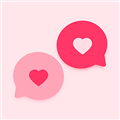
在恋爱聊天话术库APP中,20W+话术供你参考,你聊什么,怎么聊,精准搜索,想聊的我们都有,挽回情感的恋爱话术神器,搜一搜N+精彩回复任你选择,让你与女生的沟通不再尴尬!

福昕阅读器领鲜版,福昕阅读器领鲜版是福昕阅读器新功能首发版本,具有轻快、高效、安全等特性,福昕阅读器领鲜版支持查看、审阅、注释、签署、打印、创建和编辑PDF文件等功能,您可以免费下载。

13号病院下载,13号病院是一款带有恐怖元素的冒险解谜类游戏。玩家将在游戏中被关进一家精神病院,你需要在这里搞清楚发生了什么,同时找到逃出去的路。游戏的氛围非常的惊悚,真实的音效会给你极大的代入感。搜集有用的线索,躲避未知人物的追击。游戏设计了多个结局,

东汉末年战四方下载,东汉末年战四方是一款经典的热血三国题材的策略塔防手游,在这里武将就是你的防御塔,各式关卡等你来闯,不同的武将在一起还可以出发阵容并效果。

WIFI上网宝app是一款非常不错的手机WiFi网络管理服务应用软件,WiFi上网宝app为用户提供了网络信号增强、网络扫描、网络连接、网络加密等等功能,WiFi上网宝app防止他人蹭网,还可以测实